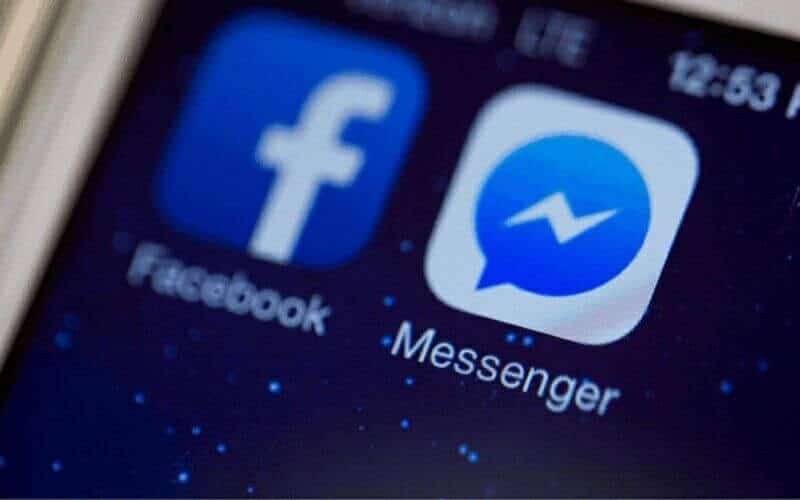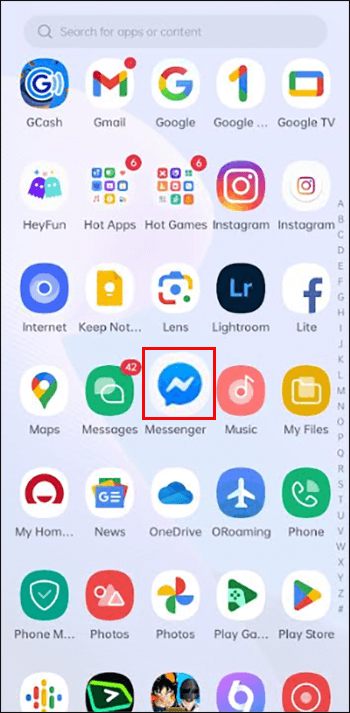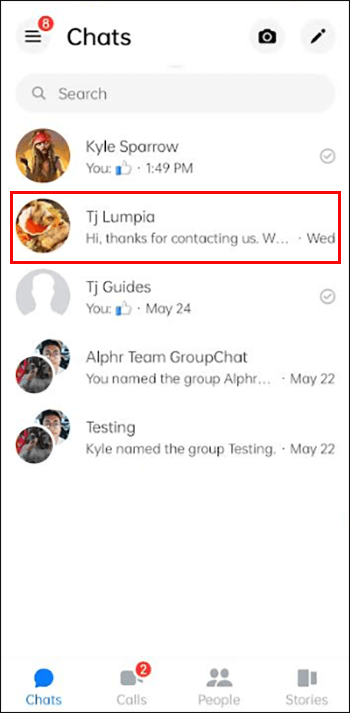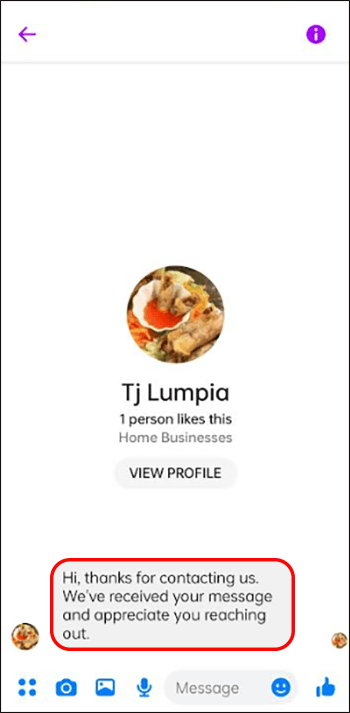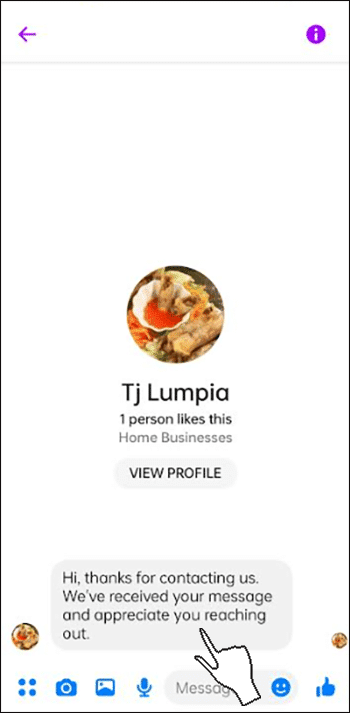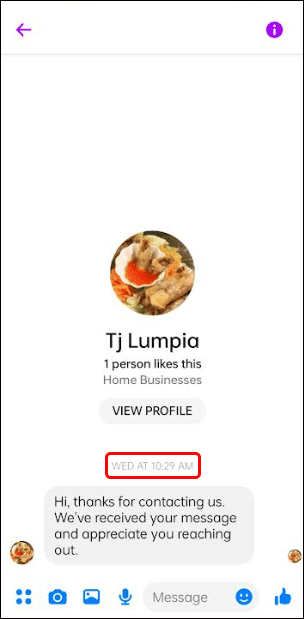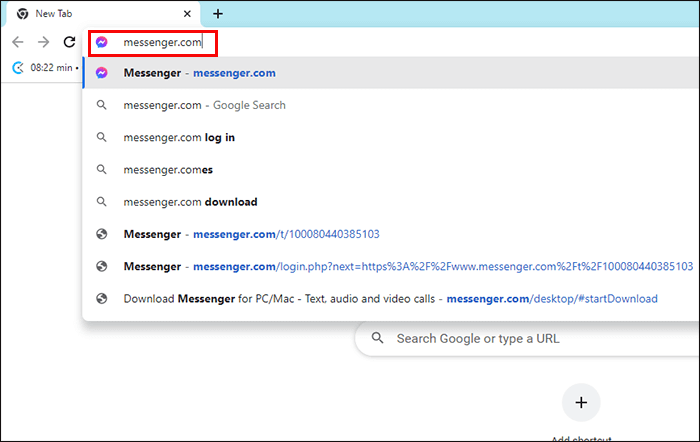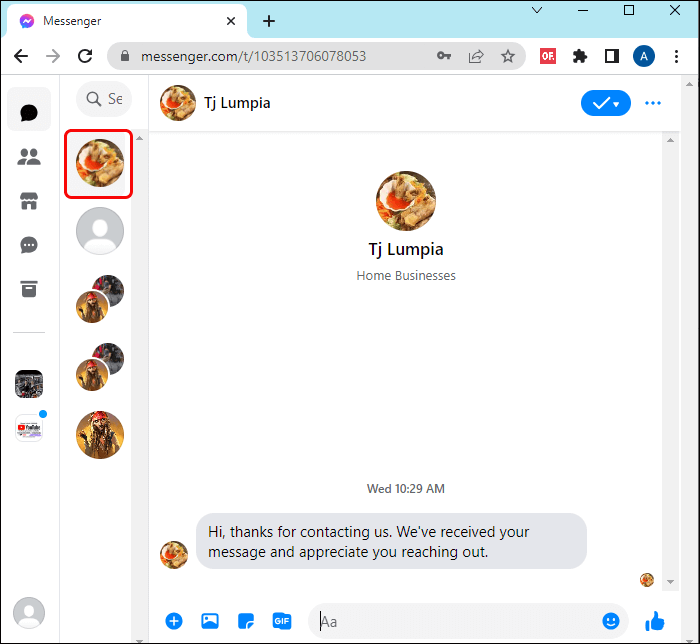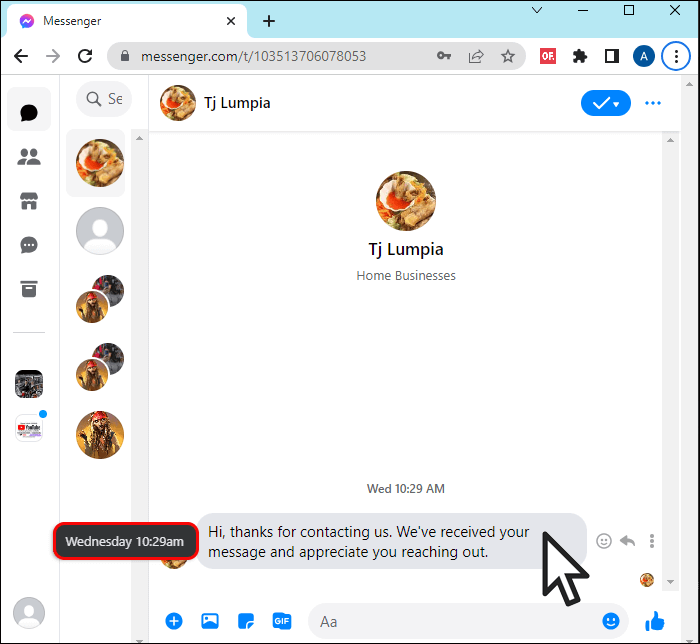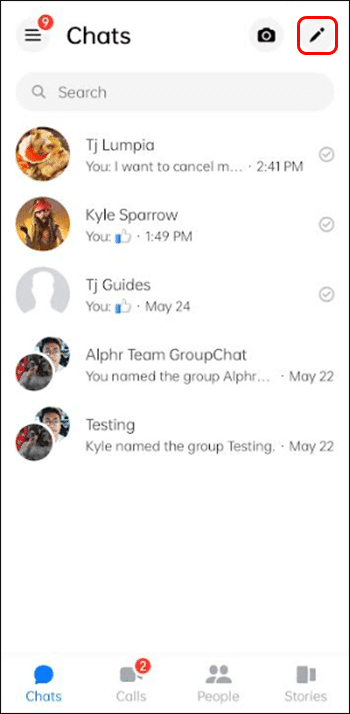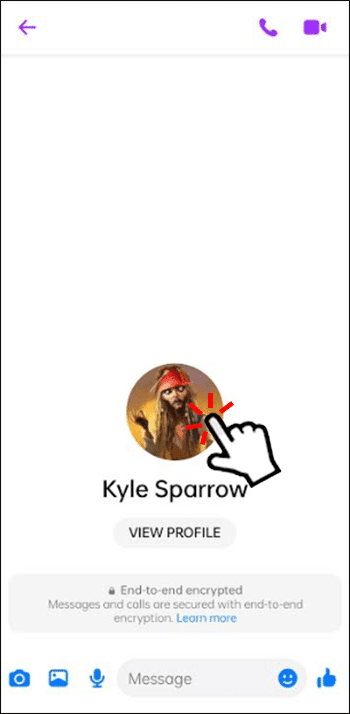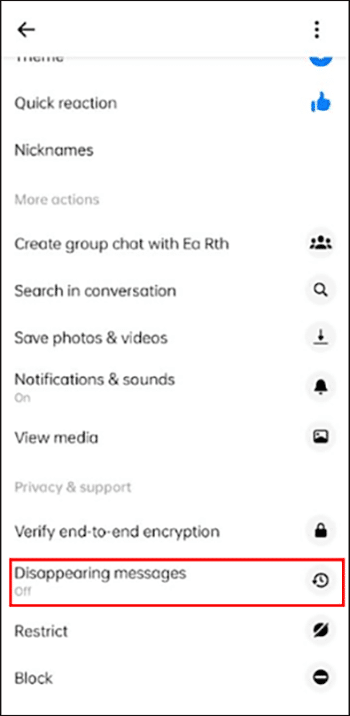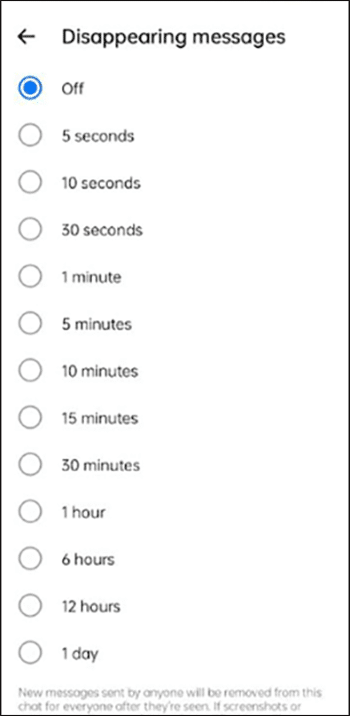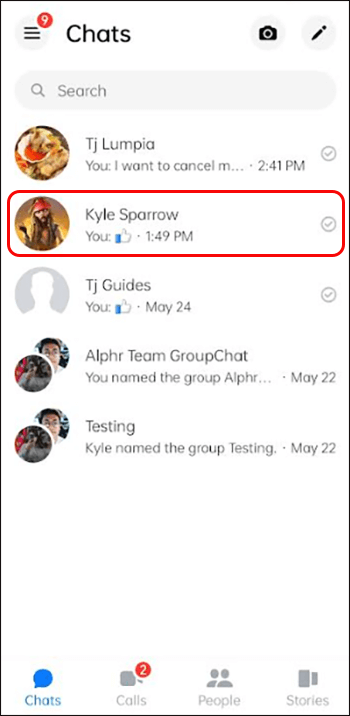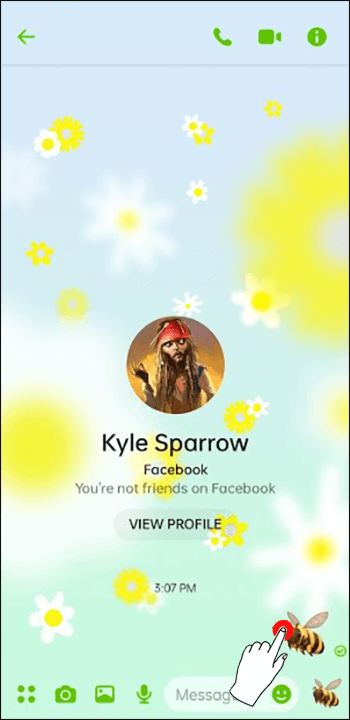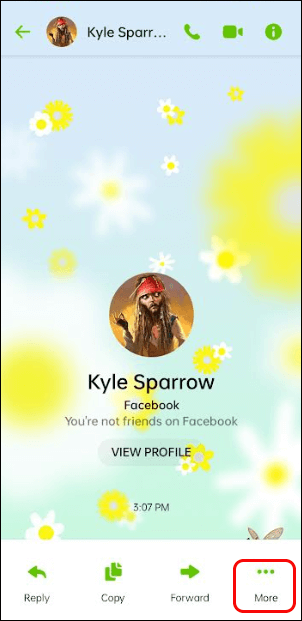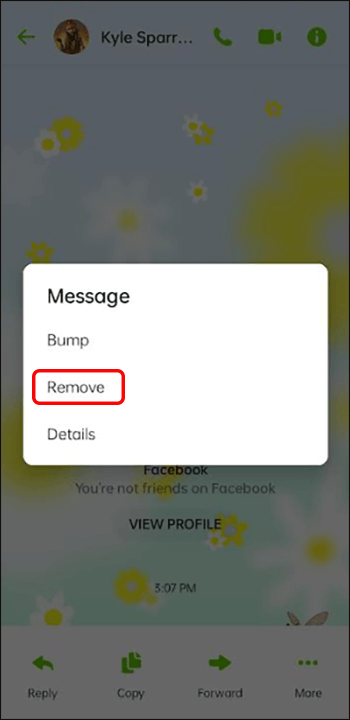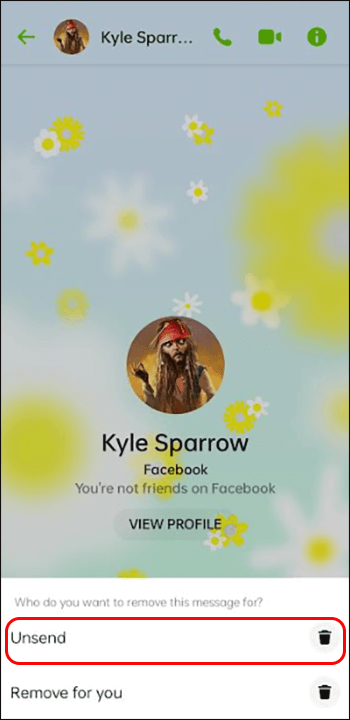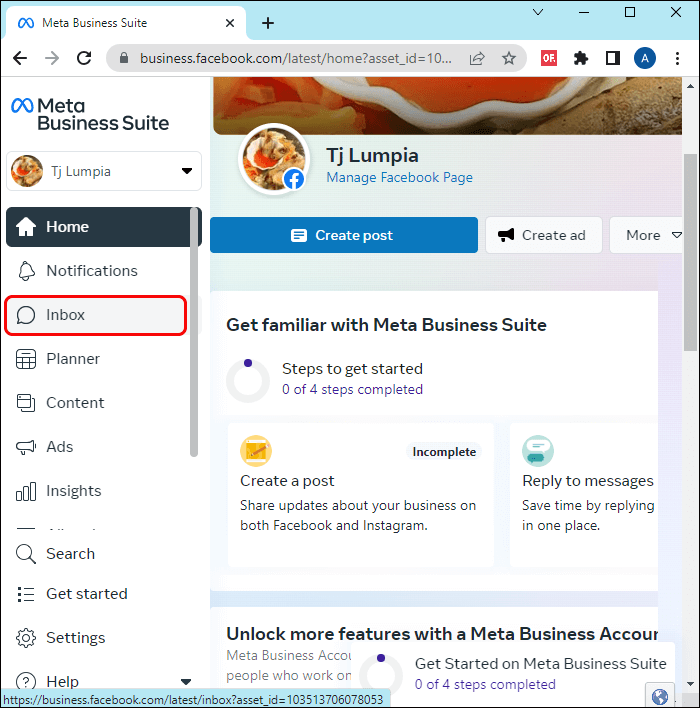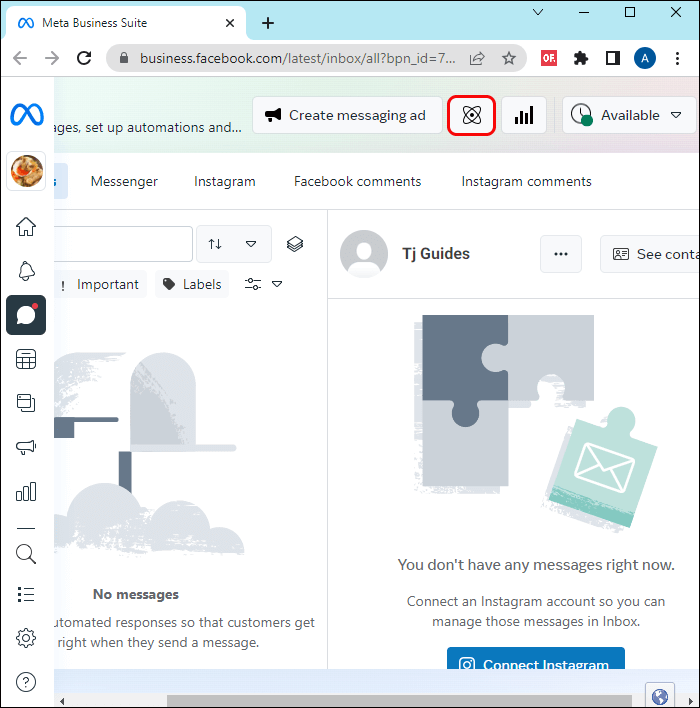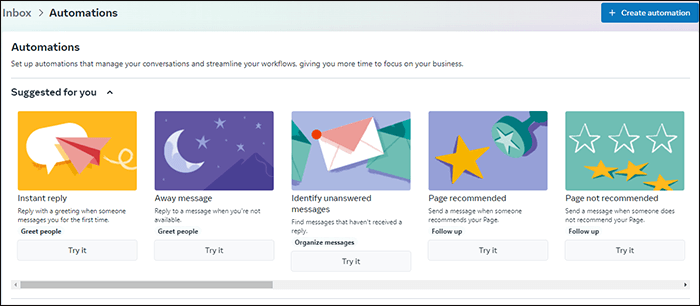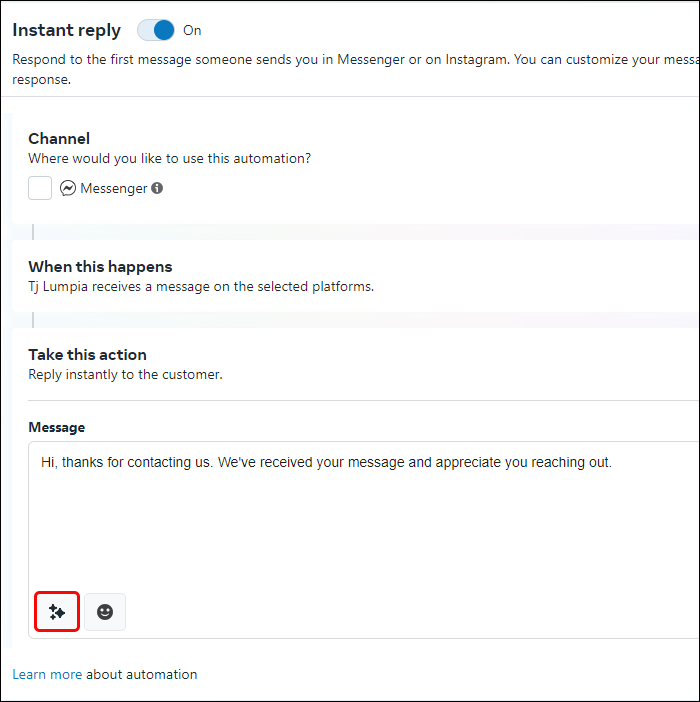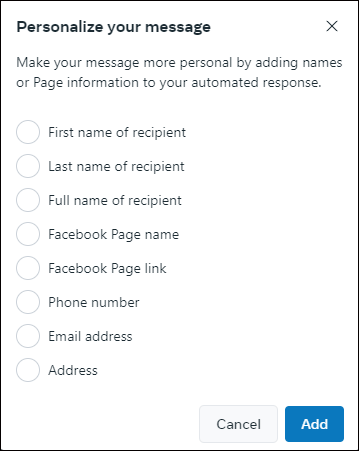So zeigen Sie die Nachrichtenzeit im Messenger an
Wenn Sie ein Benutzer sind Messenger Unersättlich werden Sie feststellen, dass die App nicht anzeigt, wann die Nachricht gesendet oder empfangen wurde. In Messenger können Sie nur die Uhrzeit und das Datum der ersten Nachricht sehen, die die Konversation gestartet hat, nicht jedoch für einzelne Nachrichten, die im Austausch gesendet wurden. Natürlich gibt es Situationen, in denen Sie wissen müssen, wann eine bestimmte Nachricht gesendet oder empfangen wurde Messenger. Glücklicherweise gibt es einen Weg, dieses Problem zu umgehen. In diesem Artikel erfahren Sie, wie Sie Uhrzeit und Datum einer Nachricht im Messenger anzeigen.
Zeigen Sie Uhrzeit und Datum einer Nachricht im Messenger an
Möglicherweise können Sie den Zeitstempel einer Nachricht im Messenger nicht sehen. Sie können jedoch für jeden Zeitraum das Datum und die Uhrzeit sehen, wann Sie mit dem Austausch Ihrer Nachrichten begonnen haben. Wenn Sie beispielsweise am 2. Januar um 45:XNUMX Uhr einem Freund eine Nachricht senden, wird die erste Nachricht unabhängig von der Länge des Gesprächs einen Zeitstempel enthalten. In allen anderen Nachrichten in dieser Konversation werden keine Zeit- oder Datumsinformationen angezeigt.
Gehen Sie wie folgt vor, um die Datums- und Uhrzeitinformationen für eine Nachricht im Messenger auf Ihrem Mobiltelefon anzuzeigen:
- Öffnen Sie die Messenger-App auf Ihrem Mobiltelefon.
- in der Registerkarte „Chats“ , wählen Sie einen Chat aus, um Nachrichten anzuzeigen.
- Suchen Sie die Nachricht, deren Datum und Uhrzeit Sie überprüfen möchten.
- Klicken Sie auf Ihren Beitrag und Sie werden es sehen „Zeitstempel“ Geben Sie Ihre Nachricht an die Spitze.
- Dies funktioniert mit Messenger auf beiden Geräten iOS و Android.
Wenn Sie Messenger online verwenden oder Nachrichten aus Ihrem Facebook-Profil-Posteingang senden, können Sie die Datums- und Uhrzeitinformationen für eine Nachricht im Messenger auf Ihrem Computer wie folgt anzeigen:
- Gehe zu "messenger.com" Oder Ihr Posteingang auf Ihrem Facebook-Profil.
- Lokalisieren Plaudern um Nachrichten zu öffnen.
- Lassen Zeiger Bewegen Sie den Mauszeiger über die Nachricht. Rechts neben der Nachricht wird ein Zeitstempel angezeigt. Es werden das genaue Datum und die Uhrzeit des Versands der Nachricht angezeigt.
Dekodieren Sie Messenger-Lesebestätigungen
Wenn Sie Datum und Uhrzeit von Messenger-Nachrichten sehen möchten, möchten Sie vielleicht auch Lesebestätigungen für gesendete Nachrichten entschlüsseln können. Wenn Sie eine Nachricht über Messenger senden, werden verschiedene Arten von Kreisen angezeigt. Diese Kreise zeigen die unterschiedlichen Status aller im Messenger gesendeten Nachrichten an.
Die verschiedenen Kreise bedeuten Folgendes:
- Ein leerer Kreis zeigt an, dass Ihre Nachricht nicht gesendet wurde.
- Ein leerer Kreis mit einem Häkchen zeigt an, dass die Nachricht von Ihnen gesendet, aber nicht vom Empfänger empfangen wurde.
- Der blaue Kreis zeigt an, dass der Empfänger Ihre Nachricht erhalten hat.
- Ein Kreis mit einem kleinen Profilbild darin zeigt an, dass der Empfänger Ihre Nachricht gelesen hat.
Versteckte Nachrichten im Messenger festlegen
Wenn Sie nicht möchten, dass jemand stört, wann und wie Nachrichten in Ihrem Messenger gesendet werden, können Sie Ihre Nachrichten sogar so einstellen, dass sie verschwinden. Sowohl Sie als auch der Empfänger einer Ende-zu-Ende-verschlüsselten Konversation können einen Timer für das Verschwinden von Nachrichten einstellen. Wenn Sie jemandem eine Nachricht senden und dieser diese nicht innerhalb von 14 Tagen sieht, wird Ihre Nachricht automatisch ausgeblendet und nicht in der Konversation angezeigt.
Um festzulegen, wann Nachrichten verschwinden, gehen Sie folgendermaßen vor:
- Tippen Sie in einem Messenger-Chat auf eine Option „Vertrauliches Gespräch“.
- Klicke auf Empfängerprofil oder das Gruppenprofil oben im Chat.
- Wählen "Nachrichten verschwinden".
- Wählen Sie aus, wann Nachrichten aus dem Chat verschwinden, sobald sie gelesen wurden.
Beachten Sie die folgenden Punkte, wenn Ihre Nachrichten im Messenger verschwinden:
- Empfänger können die Nachricht trotzdem weiterleiten oder sogar einen Screenshot davon machen, bevor sie verschwindet.
- Empfänger können Nachrichten speichern oder kopieren, bevor sie verschwinden.
- Empfänger können die verschwundene Nachricht mit einem anderen Gerät fotografieren, bevor sie verschwindet.
Nur weil Sie Ihre Messenger-Nachrichten so eingestellt haben, dass sie verschwinden, heißt das nicht, dass Sie nicht vorsichtig sein sollten, was Sie senden. Wenn Facebook feststellt, dass jemand Screenshots oder Bildschirmaufzeichnungen Ihrer Ende-zu-Ende-verschlüsselten Gespräche gemacht hat, werden Sie und andere Empfänger benachrichtigt. Stellen Sie immer sicher, dass die Messenger-App auf dem neuesten Stand ist und Sie immer die neueste Version von Messenger verwenden.
So senden Sie eine Nachricht im Messenger zurück oder entfernen sie
Eine einfache Möglichkeit, das Datum oder die Uhrzeit in einer Nachricht nicht anzuzeigen, besteht darin, die Nachricht vollständig zu entfernen. Im Messenger können Sie das Senden einer Nachricht dauerhaft zurückziehen oder eine Nachricht aus Ihrer Chat-Ansicht ausblenden. Wenn Sie „Nicht für Sie senden“ auswählen, sehen andere Chat-Empfänger Ihre Nachricht in der Konversation an deren Ende. Wenn Sie „Nicht an alle senden“ wählen, sieht keiner der Empfänger im Chat Ihre Nachricht.
So heben Sie das Senden einer Nachricht im Messenger auf:
- في Messenger Klicken Sie, um eine Konversation zu öffnen.
- Halten Sie die Nachricht gedrückt, die Sie zurückziehen möchten.
- Klicken Sie auf das Symbol "drei Punkte" Für mehr.
- tippen Sie auf "Entfernung".
- tippen Sie auf „Übertragung abbrechen“.
Bei nicht gesendeten Messenger-Nachrichten ist Folgendes zu beachten:
- Wenn jemand im Chat eine Kopie seiner Facebook-Daten heruntergeladen hat, sehen Sie, dass einige Nachrichten nicht gesendet wurden, Sie können den Inhalt der Nachrichten jedoch nicht sehen.
- Wenn Sie den Verdacht haben, dass eine Nachricht, die nicht gesendet wurde, gegen die Community-Standards von Facebook verstößt, können Sie dies ganz einfach melden, indem Sie lange auf eine Nachricht daneben drücken oder die Konversation melden.
Richten Sie automatische Antworten auf Ihrer Facebook-Seite ein
Wenn Sie an den Zeiten und Daten Ihrer Messenger-Nachrichten interessiert sind, könnten Sie auch daran interessiert sein, automatisierte Nachrichten für Ihre Facebook-Unternehmensseiten einzurichten. Dies ist nur möglich, wenn Sie Seitenadministrator, Moderator oder Herausgeber der Seite sind.
So richten Sie automatische Antworten für Ihre Facebook-Unternehmensseite ein:
- Klicken Sie rechts neben dem Seitenadministrator-Dashboard auf „Posteingang“.
- Ich suche nach „Automatische Antworten“ und klicken Sie darauf.
- Wählen Sie die Art der Antwort (Fernnachricht, Sofortantwort, erhaltene Jobanfrage usw.).
- Wählen Sie ein Symbol "Anpassen" oder Code "drei Sterne" und personalisieren Sie die Nachricht.
- Sie können in Ihrer Nachricht den Namen des Empfängers erwähnen oder einen Link hinzufügen.
Lernen Sie Deets kennen
Manchmal müssen Sie möglicherweise auf eine wichtige Nachricht zugreifen, die im Messenger gesendet wurde, und deren Datum und Uhrzeit herausfinden. Wenn Sie beispielsweise wichtige Informationen an jemanden gesendet haben, der behauptet, sie nicht oder zu einem anderen Zeitpunkt erhalten zu haben, möchten Sie einen Nachweis über das tatsächliche Datum und die Uhrzeit, zu der Sie die Nachricht gesendet haben. Glücklicherweise gibt es Mittel und Wege, um an die benötigten Informationen zu gelangen.
Mussten Sie jemals die Uhrzeit und das Datum anzeigen, an das eine Nachricht gesendet wurde? Messenger? Wenn ja, wie haben Sie es geschafft, dieses Problem zu umgehen? Lassen Sie es uns im Kommentarbereich unten wissen.